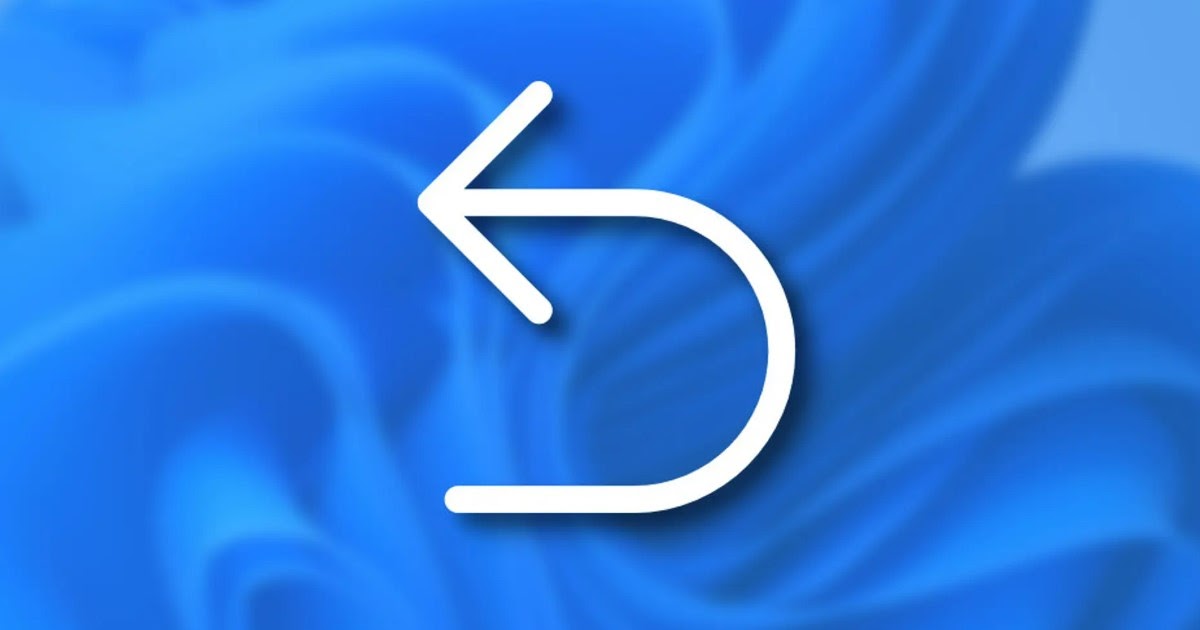Windows 使用時の 7 つの典型的な間違い (コンピューター上のファイルの編集または削除を間違えたときに戻るなど)
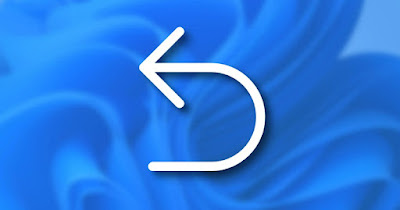 コンピュータの使用方法を誤ると、たとえばファイルを誤って削除したり、プログラムをインストールしてしまったためにウイルスであることが判明したりするなど、重大な問題が発生する可能性があります。
コンピュータの使用方法を誤ると、たとえばファイルを誤って削除したり、プログラムをインストールしてしまったためにウイルスであることが判明したりするなど、重大な問題が発生する可能性があります。この記事では、 Windowsに戻る方法、イベントより前の日付から開始するか、誤って削除または変更されたファイルのバックアップを復元することで、ほとんど労力をかけずにエラーを解決できるようにします (システムに含まれるバックアップ システムをアクティブなままにしておく場合は常に)。
こちらもお読みください -> Windows 10および11で自動バックアップを有効にする
1) 誤って削除した個人ファイルを復元する
Windows ファイル履歴の使用 ファイルとドキュメントのコピーを自動的に作成します、誤って削除または変更されたファイルを回復するために使用できます。
ファイルを回復するには ファイル履歴 [スタート]メニューを開いて次のように入力します ファイル履歴を使用してファイルを復元する、バックアップ中のファイルのコピーがある画面を開いて、誤って削除してしまったファイルを復元するため。 ファイルが誤って変更された場合は、ファイルを右クリックして「プロパティ」を押して画面を開くこともできます。 ファイル履歴そのため、エラーなしで古いリビジョンにアクセスできます。
この関数については、次のガイドを参照してください。 Windows 10および11でファイル履歴を有効にする方法。
この機能が時間内に有効化されていない場合は、次の方法で削除されたファイルを復元できます。 Recuvaのようなファイル回復プログラム; これらのプログラムは、削除に気づいてから数分以内に行動した場合にのみ機能します。、削除されたファイルはすぐにディスクから完全に削除されるためです。
2) クラッシュしたコンピュータや故障したコンピュータを復元します
世界で最も用心深い人でも、不運や他人の間違ったアドバイスによって巻き込まれることがあります。 PC をブロックするか機能不全に陥らせるまで、PC に潜伏するウイルス (プログラムが起動しない、エラー ウィンドウ、または一方的な広告メッセージ)。
この場合、使用できます システムの復元 以前の日付に戻り、Windows の正しい機能を復元します。 この「タイムマシン」を使用すると、コンピュータ全体をフォーマットする必要がなく (長時間かかる場合があります)、ほとんどの場合、その日を節約できます。
システムの復元では、次の記事を読むことができます。 Windows 10および11でシステムの復元ポイントをアクティブにする方法 来て システムの復元の使い方。
3) 勝手に起動するプログラムを削除する
これは、複数の異なる作業を行うために長い間使用されてきた PC でよくある問題です。 最新バージョンの Windows では、 を押して起動中のプログラムを確認するのは非常に簡単です。 CTRL+SHIFT+ESC キーボード上で(開くには) アクティビティ管理) タブに移動します 始めるここでは、電源投入以来アクティブにする必要のないプロセスとプログラムを無効にすることができます。
この問題に関するガイドを作成しました Windowsでプログラムの自動起動をオフにする方法。
4) ランサムウェアによって暗号化されたファイルのロックを解除する
ザ ランサムウェア これは、PC 上で遭遇する可能性のある最も危険なウイルスです。 個人のファイルとフォルダーへのアクセスを暗号化してブロックする。
この脅威に対処するには、感染する前にシステムをアクティブなままにしておく必要があります。 OneDrive のバックアップ そしてアクティブ化します Windows Defender ランサムウェア保護これにより、暗号化せずに問題なくクラウドからファイルのコピーを回復できます。
ファイルがすでに暗号化されている場合は、ガイドに記載されている提案を読んでコンテンツの回復を試みることができます。 ランサムウェアやCryptolockerなどのマルウェアによってロックされたファイルを回復する方法。
5) Windows 設定をリセットする
何をタッチまたは変更したか覚えていない場合は、 Windowsシステムの復元。
これでも問題が解決しない場合は、次のことを試してみることもできます 個人ファイルを保持したまま Windows を復元するしたがって、個人的な変更を加えることなく、ブロートウェアが除去され、すべての個人用ファイルが適切に配置された Windows を入手できます。
6) 広告だらけで遅いブラウザを復元する
Google Chrome、Microsoft Edge、およびその他のインストール可能なブラウザーに ブラウザの動作を変更するアドオンまたはツールバー多くの場合、1 ページも開けないほど動作が遅くなります。
この場合、ガイドで説明されているように、新しいユーザー アカウントを作成するか、ブラウザを初期設定にリセットして、ブラウザに戻って正しい機能を復元することをお勧めします。 Chromeで複数のアカウントを作成する方法、 の上 Chrome を通知、ウイルス、過剰な広告から駆除する方法 来て Chrome、Firefox、Edgeを初期状態にリセットする方法。
7) 破損したシステムファイルを復元する
Windows はシステム ファイルの変更を歓迎しません関係するファイルの種類に応じて、多かれ少なかれ重大なエラーまたはブロックが発生します。
幸運 Windows 11 と Windows 10 には SFC と DISM が含まれています システム全体をフォーマットせずに、破損したシステム ファイルを復元しようとすることです (この操作はいつでも可能ですが、適用するには非常に時間がかかり、不便です)。
これら 2 つの強力なツールについては、次の記事を参照してください。 SFCを使用してシステムファイルを復元する方法 来て DISMを使用してWindowsシステムファイルを修復する方法。
回復についてはまだ進行中です。引き続きガイドを読んでください。 Windows 11および10で破損したシステムファイルを修復する方法。
結論
このガイドのアドバイス いつでも Windows に戻ることができます ディスク イメージや リカバリUSBスティック。
間違い、意図しない間違い、さまざまな問題から戻って回復することが非常に困難になった場合でも、それはいつでも可能であることを覚えておいてください。 Windows 10と11を修復し、リカバリディスクを作成します。